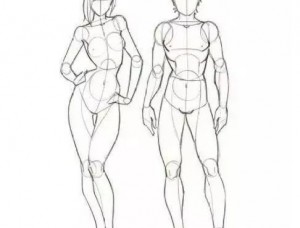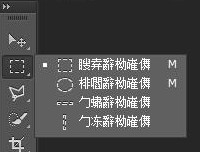photoshop怎样做牛仔布(4)
来源:未知
作者:学photoshop
学习:3198人次
第七步:点击图层调板下方的【添加矢量蒙版】按钮,为【纹理】图层添加图层蒙版,效果如下图所示。

第八步:激活图层蒙版,选择【画笔工具】,使用柔性的黑色笔刷,在“牛仔布”的左右两侧涂抹,这样可以将刚才应用的“风”的效果弱化一些,是“牛仔布”看起来更加真实,效果如下图所示。

第九步:双击【纹理】图层的缩略图,调出图层样式对话框,选择【投影】,参数设置如下图所示。

第十步:我们将为左右边缘添加一些白色,以模仿针织物磨损后的效果。新建一层,命名为【边缘】。按住【Alt】键不放,在图层调板中,选择【纹理】的图层蒙版的缩略图,并向上拖动,可以将【纹理】的图层蒙版复制到【边缘】图层,如下图所示。


第八步:激活图层蒙版,选择【画笔工具】,使用柔性的黑色笔刷,在“牛仔布”的左右两侧涂抹,这样可以将刚才应用的“风”的效果弱化一些,是“牛仔布”看起来更加真实,效果如下图所示。

第九步:双击【纹理】图层的缩略图,调出图层样式对话框,选择【投影】,参数设置如下图所示。

第十步:我们将为左右边缘添加一些白色,以模仿针织物磨损后的效果。新建一层,命名为【边缘】。按住【Alt】键不放,在图层调板中,选择【纹理】的图层蒙版的缩略图,并向上拖动,可以将【纹理】的图层蒙版复制到【边缘】图层,如下图所示。

学习 · 提示
相关教程
关注大神微博加入>>
网友求助,请回答!